Как контролировать процесс загрузки процессора
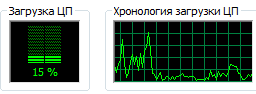 При проведении любой оптимизации контроль загрузки процессора является обязательным. Ресурсы процессора должны быть доступны всем приложениям. Если это не так, нужно разобраться в том, как система использует процессор. В современных системах серьезную проблему представляет потребление ресурсов процессора теми источниками, которые не относятся к пользовательским приложениям. В их число входят:
При проведении любой оптимизации контроль загрузки процессора является обязательным. Ресурсы процессора должны быть доступны всем приложениям. Если это не так, нужно разобраться в том, как система использует процессор. В современных системах серьезную проблему представляет потребление ресурсов процессора теми источниками, которые не относятся к пользовательским приложениям. В их число входят:
- фоновые программы, например, программы загрузки;
- программы системного мониторинга, к примеру, программы-агенты;
- вирусы;
- прочие программы мониторинга, к примеру, spyware и adware программы;
- конфигурационные проблемы системы, например, некорректные драйверы;
- аппаратные проблемы, например, проблемы установки материнской платы.
Перед тем как двигаться дальше, нужно определить, имеются ли в Вашем компьютере реальные проблемы использования процессора. Лучший способ сделать это, не прибегая к мониторингу, — щелкнуть правой кнопкой мыши на панели задач и выбрать в контекстном меню команду Диспетчер задач. В окне диспетчера задач перейдите на вкладку Быстродействие. В представленном примере присутствуют два процессора, однако эта вкладка выглядит так же и для однопроцессорных машин.
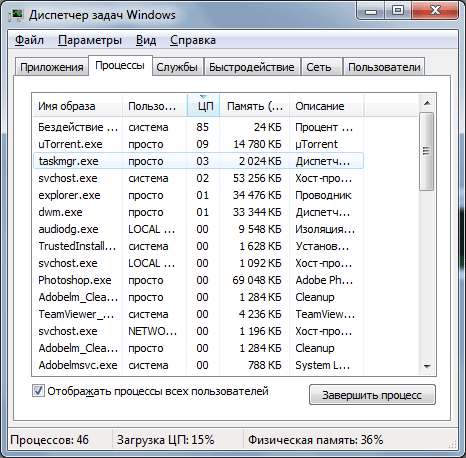
В Windows 9х доступ к диспетчеру задач осуществляется несколько сложнее, чем в версиях NT и Выше. Чтобы открыть диспетчер задач в Windows 9х, нажмите клавиши Ctrl+Alt+Delete и в появившемся диалоговом окне Вы увидите список приложений, запущенных в вашей системе. К сожалению, системы Windows 9х лишены некоторых средств, доступных в более поздних версиях. Например, диспетчер задач не позволяет определить объем памяти, потребляемый каждым приложением и общую производительность системы.
Пользователи Windows 2000 не увидят вкладку Сеть. Хотя данная вкладка упоминается в этой книге нечасто, она удобна при оптимизации удаленных приложений и приложений, использующих ресурсы других компьютеров. Для получения доступа к аналогичным средствам Windows 2000 Вам необходимо воспользоваться оснасткой Системный монитор консоли Быстродействие, расположенной в папке Администрирование панели управления.
Оставьте компьютер в покое — не трогайте мышь и клавиатуру. Через несколько секунд индикатор Загрузка ЦП в левом верхнем углу должен показать значение в интервале от 0 до 5 %. При таком значении загрузки в состоянии покоя проблемы с использованием процессора нет — система располагает максимумом ресурсов для фоновых приложений. Строго говоря, ненулевое значение свидетельствует о проблеме, однако она не настолько серьезна, чтобы думать о ее разрешении.
Первый вопрос, на который следует ответить, — выполняются ли в вашей системе другие задания. Ненулевая загрузка системы, например, может быть обусловлена загрузкой файлов из сети в фоновом режиме. Дождитесь ее окончания и выполните проверку процессора заново. Фоновые программы всегда потребляют ресурсы процессора, и сейчас самое время определить, сколько именно. Если ваша система выполняет полезную работу, то Вам придется дождаться ее завершения и отложить повторную проверку, например, до обеденного перерыва.
Еще одну проблему могут вызвать неполадки с аппаратным обеспечением или драйвером. Например, некоторые старые материнские платы содержат некорректно реализованные дополнительные компоненты, что приводит к 50-процентному потреблению мощности процессора в любой момент времени, даже если процессор не выполняет полезной работы. Один из примеров молено найти в статье http://support.microsoft.com/7kbid = 241532 базы знаний Microsoft.
Драйверы также могут стать источниками проблем. Некорректный драйвер способен значительно увеличить нагрузку на процессор, что проявляется в состоянии покоя системы. Пример см. в статье http://support.microsoft.com/7kbid = 822603 базы знаний Microsoft.
Высокая загрузка процессора может являться следствием внешних факторов, например, атаки вида отказа в обслуживании. Более подробную информацию см. в статье http://support.microsoft.com/7kbid = 273854 базы знаний Microsoft.
Если Вы работаете в корпоративном окружении, администратор мог установить в Вашу систему программы-агенты для решения различных задач. Одной из самых распространенных задач является архивация в фоновом режиме — процедура, помогающая предотвратить потерю данных, однако требующая дополнительных системных ресурсов. Если Вы не знаете, работает ли в Вашей системе программа агент, осведомитесь об этом у системного администратора.
Иногда высокая фоновая загрузка процессора свидетельствует о гораздо более серьезных проблемах. В худшем случае источником проблем являются вирусы, однако, возможно, Вы случайно загрузили в систему spyware программы. Хотя установка и загрузка таких программ производятся с Вашего согласия, они, Выполняясь в фоновом режиме, тоже потребляют мощность процессора и другие системные ресурсы, которые могли бы расходоваться на другие цели.
